学习目标:配置IO口数字输出(高电平HIGH=1,低电平LOW=0),点亮LED灯。
实验现象:开机后,LED D9循环亮0.5秒灭0.5秒。
一、新建工程
1.点击File->New
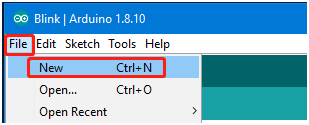
2.按Ctrl+S保存到本地,重命名为LED。
可以看到只有两个空的方法,setup()和loop()
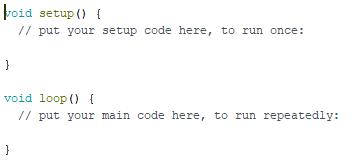
setup()函数只在omniduino全向小车开机或者按下复位键时运行一次,可以写入初始化等内容;
loop()函数是omniduino全向小车的主循环函数,大部分数据处理和逻辑处理都是在这个函数里完成。
二、编写代码
1.定义LED D9引脚
从硬件速查表我们可以看到LED D9对应的引脚是5号脚,所以我们新建一个宏定义,定义LED D9引脚为5号脚
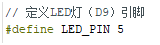
2.在setup()函数里初始化LED D9引脚,设置引脚模式为输出模式。
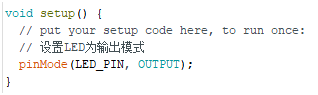
3.编写主循环函数loop()代码
从硬件速查表可以知道,LED D9是低电平有效,也就是说LED_PIN输出低电平时,点亮LED D9;LED_PIN输出高电平时,LED D9熄灭。
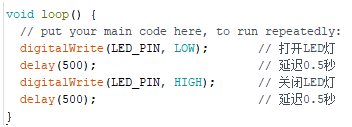
由于loop程序跑得很快,我们需要加入延时函数delay()才可以看到灯的闪烁效果,delay(500)表示延时0.5秒,如果想延迟1秒则输入delay(1000),以此类推。
三、编译上传运行
1.代码编写完成后,按Ctrl+S保存,然后再点击编译按钮,没有出现问题就点击上传(omniduino全向小车要先和电脑通过USB数据线连接)。
上传后,LED D9会循环点亮0.5秒,熄灭0.5秒。
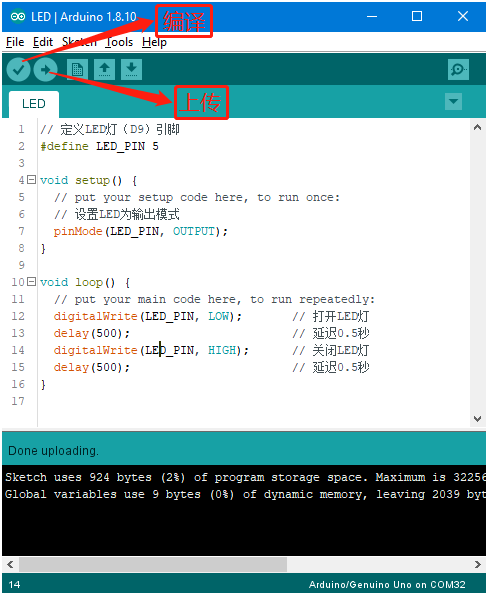
2.如果编译正常通过,但是上传时出现类似以下错误,原因可能是选错串口或者串口被占用。
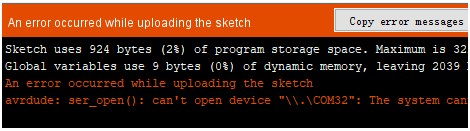
解决方法:打开设备管理器看看有没有CH340标记的串口,如果没有请先重启一下omniduino全向小车,再重新插拔USB线或者更换一根USB数据线;如果有串口号则先关闭其他串口助手软件,避免串口占用,然后到arduinoIDE的Tools->Port重新选择串口。